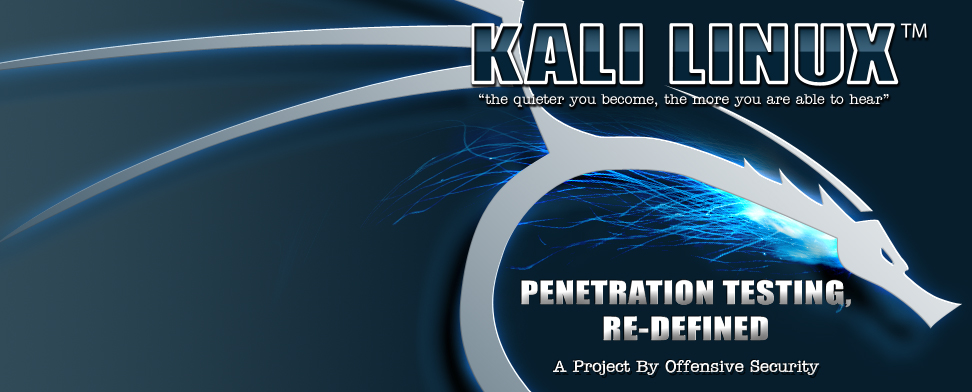
- برای نصب کالی لینوکس به عنوان یک ماشین مجازی ابتدا باید فایل iso آن را از وبسایت اصلی کالی (www.kalii.org) دانلود کنیم. برای این کار در وبسایت به قسمت دانلود ها رفته و فایل دلخواه خود را انتخاب و دانلود می کنیم. من Kali Linux 64 bit ISO را دانلود کردم.
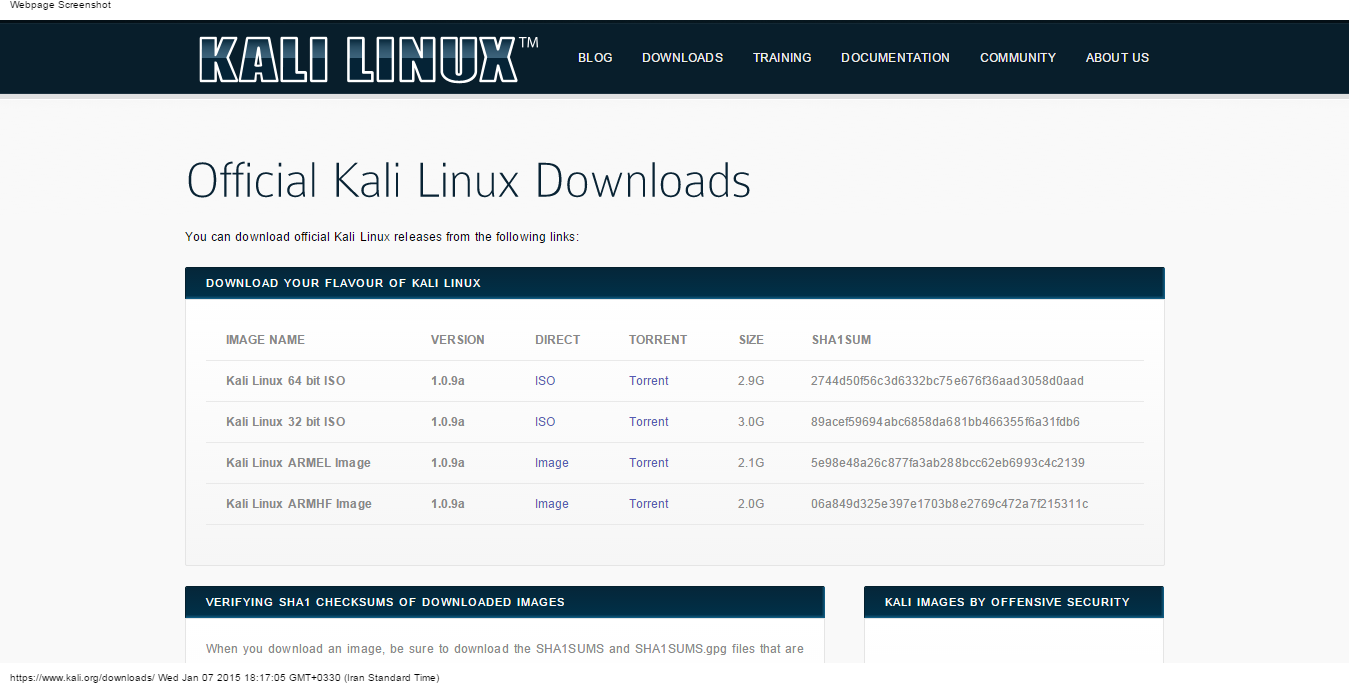
- اگر مقاله قبلی از این سری را خوانده باشید، چند لینک برای دانلود vmware قرار داده شده است. در صورتی که هنوز نرم افزار ماشین مجازی را نصب نکرده اید از این قسمت دانلود و نصب کنید.
- نرم افزار vmware workstation را باز کرده و روی دکمه "create new virtual machine" کلیک کنید.
- گزینه Typical را انتخاب و Next کنید.
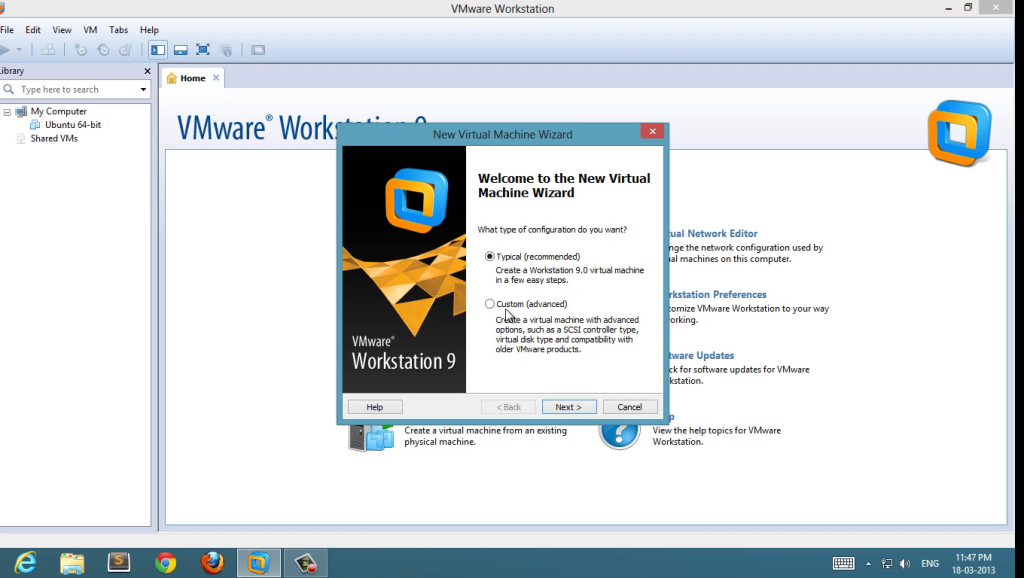
- فایل iso را که قبلا در گام ۱ دانلود کرده بودید انتخاب کنید و ادامه دهید.

- در Guest operating system سیستم عامل Linux و در قسمت ورژن، Ubuntu 64 را انتخاب کنید.

- یک نام دلخواه برای ماشین مجازی حمله و محل نصب آن را تنظیم کرده و ادامه دهید.

- برای حجم ۲۰ گیگابایت انخاب کنید. البته این حجم از همان اول بطور کامل اشغال نمی شود و کالی به مرور زمان و با توجه به نیاز شما از آن استفاده می کند.

تنظیمات اولیه برای نصب کالی در vmware انجام شد. از این مرحله به بعد به نصب سیستم عامل خواهیم پرداخت.
- یک نگاه دیگر به تنظیمات خود انداخته و ماشین مجازی را استارت کنید.
- در صفحه نصب کالی گزینه "Graphical Install" را انتخاب کرده و Enter کنید.
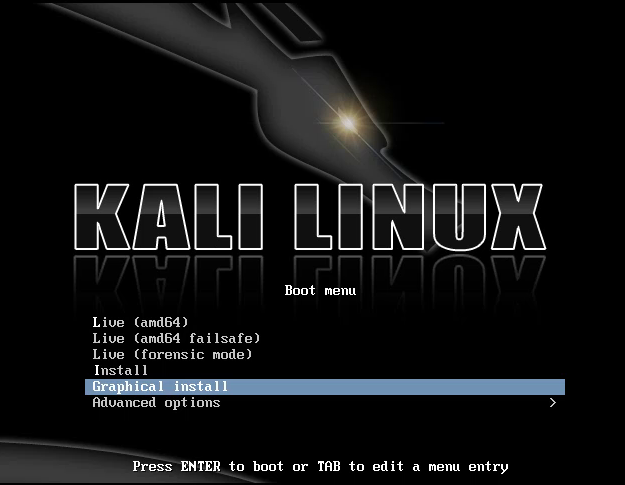
- مراحل بعدی شامل تنظیمات زمان و مکان و زبان سیستم عامل را دنبال کرده تا به پنجره زیر برسید. در اینجا یک پسورد دلخواه برای "root" انتخاب کرده و آن را بخاطر بسپارید.

- در پنجره پارتیشن بندی گزینه اول را انتخاب کنید و ادامه دهید. (یک پارتیشن برای کل سیستم عامل کالی)

- روی "Finish Partitioning and Write Changes to disk" کلیک کرده گزینه "yes" را انتخاب کنید و ادامه دهید.

- قدری صبر کنید تا فایل ها روی دیسک کپی شوند.

- سپس گزینه yes را برای "network mirror" و "GRUB Boot loader" انتخاب کنید. (دقت کنید که هر دوی این گزینه ها YES باشند)


- نصب را ادامه دهید تا به صفحه "Finish Installation" برسید. سپس ماشین مجازی را ریست کرده و و با یوزرنیم "root" و پسوردی که قبلا انتخاب کرده بودید وارد شوید.


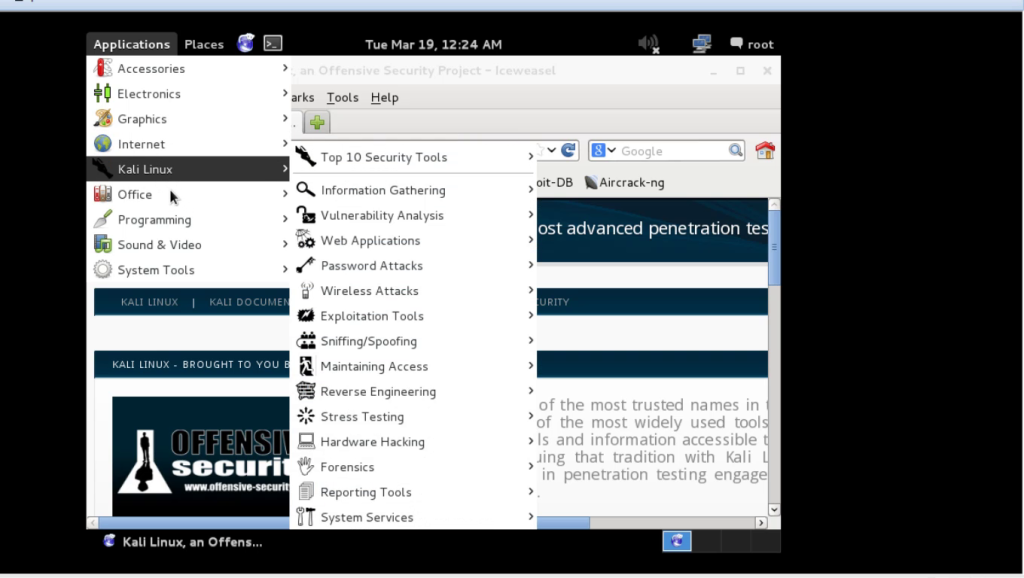
خوب تا به اینجا نصف راه را برای برپایی آزمایشگاه تست نفوذ خود رفته ایم. در مقالات بعدی به پیکربندی شبکه و نصب "VMWARE Tools" در Kali Linux پرداخته، سپس نرم افزارها و آپدیت های مورد نیاز سیستم عامل حمله خود را نصب می کنیم.






